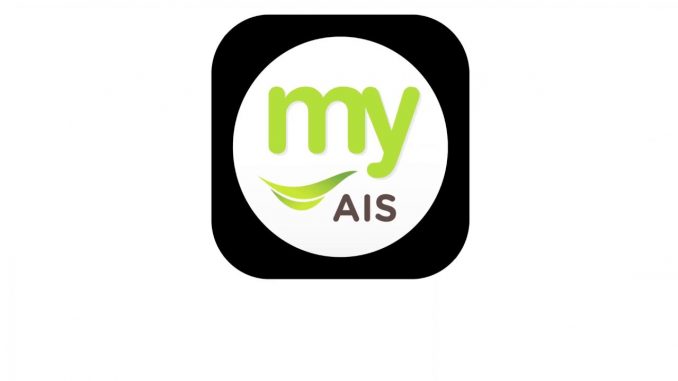
จากประสบการณ์ของผู้เขียนซึ่งเป็นหนึ่งในลูกค้าของ AIS ไม่ว่าจะเป็น AIS รายเดือน, AIS Fiber หรือแพคเกจอื่น ๆ ของค่าย โดยที่สังเกตเห็นได้ชัดคือ ลูกค้าต้องปรับตัวกับนโยบายของบริษัทที่ต้องการประหยัดกระดาษที่จะพิมพ์บิลชำระเงินในส่วนการชำระค่าบริการ ซึ่งเปลี่ยนแปลงตั้งแต่เดือนมีนาคมที่ผ่านมา รวมทั้งสถานการณ์ที่ออกไปไหนไม่ได้ เลยต้องจ่ายผ่านช่องทาง Application แทน ผู้เขียนจะมาแนะนำวิธีการใช้งานของแอปที่ใช้ง่ายว่าใช้ยังไง ดาวน์โหลดได้ใน IOS และ Android เห็นว่า แอพชำระเงิน ค่าบริการได้เลยในช่องทางนี้ ไม่ว่าจะตัดบัตรตรง ๆ ด้วยบัตรเครดิต บัตรเดบิต หรือผ่าน Rabbit Line Pay จากแอป Line ก็ได้แล้วแต่สะดวก
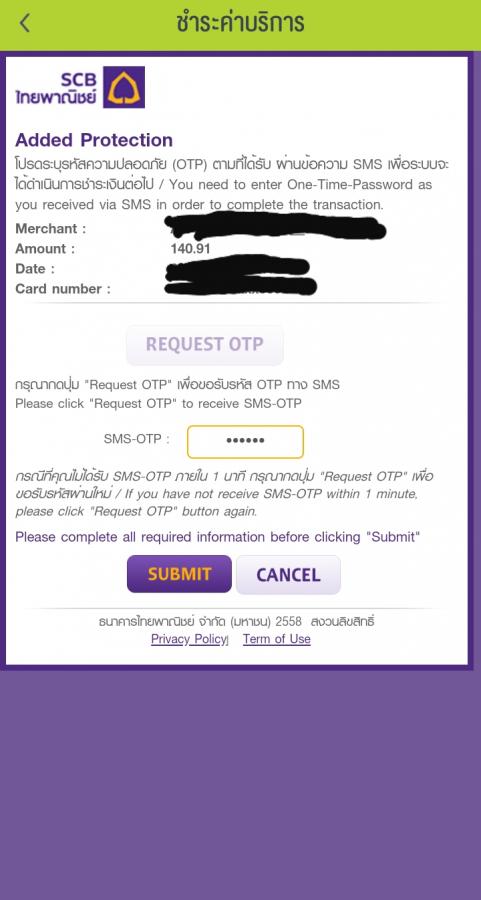
แอพชำระเงิน MY AIS
ก่อนอื่นหากใครเป็นลูกค้าอยู่แล้วสามารถโหลดได้ตามแอปที่แนบลิงก์ไว้ในเนื้อหาของบทความ ซึ่งสามารถดาวน์โหลดได้ทั้งในระบบ IOS และ Android แต่ที่ผู้เขียนจะมานำเสนอจะเป็นของระบบ Android นะคะ พอดาวน์โหลดเสร็จปุ๊บจะมาในภาพถัดไป จะเริ่มใส่เบอร์โทรศัพท์ที่เคยสมัครแพคเกจรายเดือนไว้ ต้องขออนุญาตเซนเซอร์เพื่อป้องกันมิจฉาชีพที่จะมาล้วงข้อมูลส่วนตัว ล็อกอินด้วยเบอร์โทรศัพท์ง่ายที่สุด
แต่ต้องเป็นเครือข่าย AIS แต่ถ้าย้ายค่ายมา AIS สามารถใช้ได้ ถ้าเป็นอินเตอร์เน็ตแต่ไม่เข้าใจวิธีเช็คข้อมูล อยากให้โทร AIS Call Center 1175 เป็นเบื้องต้นไปก่อน เมื่อล็อกอินเข้าระบบ ต่อมาจะเป็นการใส่รหัส OTP หรือ One-Time Password รหัสจะส่งมาทาง SMS ทันที และมีเวลาแค่ 5 นาทีเท่านั้น ถ้าช้าต้องขอรหัส OTP ใหม่ และจะไม่ซ้ำกับของเดิมเลย
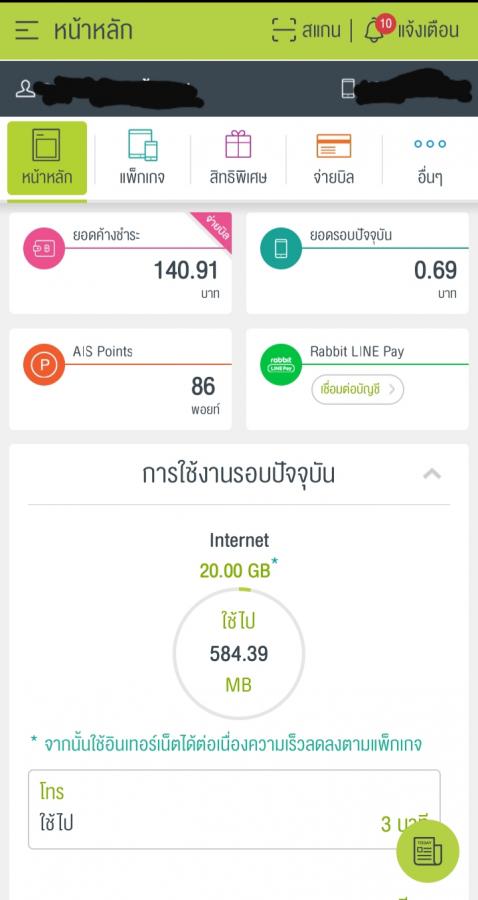
ยกตัวอย่างเมื่อเดือนเมษายนที่แล้ว จึงดูรายละเอียดยอด แล้วดูช่องทางชำระเงิน จะมีทั้ง Rabbit Line Pay และ บัตรเครดิต/เดบิตของธนาคาร หากใครไม่สะดวก Rabbit Line Pay ให้กดตรงช่อง “อื่นๆ” เลือกดูบัตรว่าบัตรเป็นของบัตรอะไร มีทั้ง Mastercard, Visa, JCB และบัตร American Express แล้วกดปุ่ม “ต่อไป” ผู้เขียนเลือก “Mastercard” กรอกรายละเอียดให้เรียบร้อย แล้วกดปุ่ม “ตกลง”
วิธีนี้เพิ่มเติมในส่วนของสำหรับคนที่ยังไม่ได้ลงรายละเอียดช่องทางชำระเงินโดยการตัดบัตร ต่อมาจะเริ่มทำการชำระเงินจริง ๆ เพราะมีข้อมูลธุรกรรมที่ลงไว้ก่อนหน้าแล้ว เพื่อการชำระเงินที่ง่ายขึ้นโดยกลับมาหน้าชำระบิล แล้วกดแถบ “ชำระค่าบริการ” อีกครั้ง
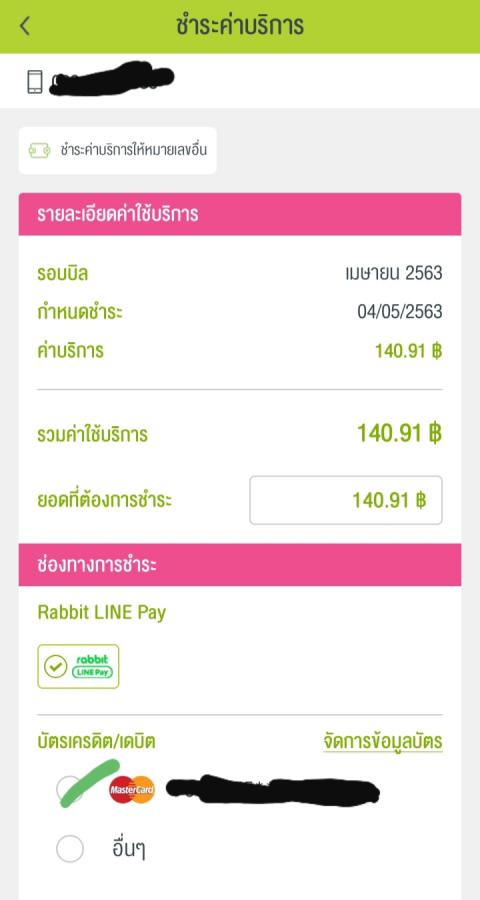
สรุปรายละเอียด รวมทั้งบัตรที่ชำระให้ใส่เลข CVC หรือเลขท้ายบัตรด้านหลัง 3 ตัวตรงช่องลายเซ็น ใส่ปุ๊บให้กดปุ่มตกลง จะเปลี่ยนไปหน้าถัดไป บัตรเดบิตที่กดเงินตามตู้ ATM สามารถใช้ชำระเงินได้ และตัดบัตรได้ถ้าไม่สะดวกใช้บัตรเครดิตจริง ๆ
วิธีที่ลงเลขบัตรสามารถใช้ได้ทุกธนาคาร ขอแค่บัตรที่มีสัญลักษณ์ของ Mastercard, Visa, JCB และบัตร American Express ด้วยความที่บัตรเป็นของ SCB จึงปรากฎหน้านี้ขึ้นมา ให้กดปุ่ม “Request OTP” เพื่อขอรหัสผ่าน SMS พอได้รหัสแล้วใส่รหัสในช่องว่างสี่เหลี่ยมแล้วกด “Submit”
เป็นอันชำระเสร็จสมบูรณ์ ถือว่าจบขั้นตอน จากนั้นจะมี SMS แจ้งเตือนอีกทีว่าชำระเงินเรียบร้อยแล้ว พอมาเช็คในแอปอีกทีจะไม่มียอดค้างเลย สำหรับใครเป็นลูกค้า AIS แต่ไม่ได้เป็นลูกค้า Rabbit Line Pay นำวิธีที่ผู้เขียนแนะนำไปใช้ได้เลยเพื่อประหยัดเวลาชำระเงิน และประหยัดการจ่ายบิลได้หลายใบ ในช่วงที่อยู่กับเหย้าเฝ้ากับเรือนจึงเป็นแอปที่ตอบโจทย์ได้ดีมาก แม้กระทั่งใครหลายคนที่ WFH ในตอนนี้ ช่วยอำนวยความสะดวกได้ดีขึ้นมากเลยทีเดียว
อย่าลืมติดตาม ข่าวไอที 2020 และเรื่องราวเกี่ยวกับโทรศัพท์อื่นๆ เช่น แนะนำ! 5 แอพฯช่วยได้สร้างภาพ ง่ายๆ จากมือถือของเรา
เพราะเทคโนโลยีมีแต่จะก้าวไปข้างหน้า ไม่มีวันหยุดพัฒนาเพื่อรอคุณ…!!!!
ขอขอบคุณข้อมูลดีๆจาก Ufahero
